
Maneiras simples de como ler o WhatsApp Backup do Google Drive no PC

O WhatsApp é o aplicativo de mídia social mais popular da atualidade e sua integração com Android dispositivos traz comodidade. Com a ajuda do Google Drive, você pode fazer backup facilmente de seus dados valiosos, como bate-papos, anexos e muito mais. O WhatsApp criptografa todos os backups para fins de segurança. No entanto, os usuários geralmente precisam acessar ou ler o conteúdo desses backups em seus computadores, seja para fins de recuperação de arquivos ou para ver o que está incluído em um backup. Você sabe como ler o backup do WhatsApp a partir do Google Drive no PC?
A verdade é que não é tão fácil ler um backup do seu histórico de bate-papo no seu PC. Na verdade, um grande número de pessoas não sabe como encontrar o backup do WhatsApp no Google Drive.
Este artigo mostrará maneiras diretas de como ver o backup do WhatsApp no Google Drive. Temos instruções detalhadas que irão ajudá-lo a navegar neste processo com facilidade. Então, vamos mergulhar nisso.
Não há uma maneira oficial de ler seu arquivo de backup do WhatsApp no Google Drive, já que as conversas são criptografadas com segurança. O WhatsApp criptografa seus dados para fornecer uma camada extra de proteção contra vazamentos de dados na nuvem.
Mesmo que você possa acessar o backup do Drive, você não pode ler os arquivos sem descriptografá-los. Portanto, você só pode ver o backup do WhatsApp no seu PC a partir do Google Drive e excluí-lo se quiser, mas você não pode ler as conversas.
Como sabemos, ler os dados criptografados do Google Drive no seu PC pode ser difícil. Então, se você quiser saber como abrir o arquivo de backup do WhatsApp, você tem que usar uma ferramenta de terceiros, como o WhatsApp Data Backup que irá ajudá-lo a fazer backup do histórico de conversas para o PC e ser capaz de visualizá-los.
Mesmo que o Google Drive seja uma ótima maneira de manter seus dados do WhatsApp seguros e protegidos, não há uma maneira viável de ler o backup no seu PC. Mas você pode fazer backup de seus arquivos no Drive e restaurá-los mais tarde. Continue lendo para descobrir como verificar o backup do WhatsApp no Google Drive no seu telefone.
Comece fazendo backup do histórico de bate-papo, se você ainda não tiver feito isso. Para fazer isso:
Passo 1. Abra o aplicativo WhatsApp e vá para Configurações clicando no menu de três pontos e escolhendo a opção de configurações.
Passo 2. Em seguida, escolha a opção "Bate-papo" e "Backup de bate-papo" e, em seguida, verifique se você adicionou uma conta do Gmail ao seu WhatsApp. Caso contrário, basta adicionar um na seção "Conta".
Passo 3. Depois disso, clique em "BACK-UP" para salvar todo o conteúdo na conta do Gmail adicionada. Você também pode modificar a frequência com que os backups automáticos devem ocorrer e escolher se deseja incluir ou excluir os vídeos em seu backup.

Você pode gostar de:
Como acessar o WhatsApp Backup no iPhone / PC / Google Drive / iCloud sem um Hitch?
Top 7 WhatsApp Backup Extractor para extrair o arquivo de backup do WhatsApp para Android & iPhone
Depois de fazer backup de seus bate-papos, você pode restaurá-los para o seu Android. Mas primeiro você tem que desinstalar o WhatsApp do seu telefone e, em seguida, reinstalá-lo. Veja como:
Passo 1. No seu Androidexistente, encontre o aplicativo WhatsApp e desinstale-o e, em seguida, reinstale-o novamente. Se o seu dispositivo for novo, você terá que baixá-lo da Play Store.
Passo 2. Abra o aplicativo WhatsApp e verifique seu número de contato. Ele deve ser o mesmo que está conectado ao backup do WhatsApp.
Passo 3. O aplicativo reconhecerá o backup de seus dados do WhatsApp armazenados no Google Drive e fornecerá a opção de restauração. Toque na aba "RESTAURAR" para restaurar seus dados.

Passo 4. Aguarde pacientemente até que o processo termine e, em seguida, toque em "Avançar" para concluir a configuração.
Não pode perder:
Novas maneiras comprovadas de transferir o WhatsApp do Android para o iPhone
6 maneiras fáceis de como fazer backup de mensagens do WhatsApp do Android para o PC
Além de acessar seu backup do WhatsApp através da restauração, você pode usar o Elcomsoft Explorer para WhatsApp para ler seu arquivo de backup. Este aplicativo pode descriptografar e ajudá-lo a visualizar o histórico de conversas do WhatsApp. Aqui estão os passos:
Passo 1. Abra o aplicativo e você verá imediatamente dois ícones, um para Android e outro para iOS. Clique no ícone "Android".
Passo 2. Selecione "Baixar dados do Google Drive". Se você usar a autenticação de 2 fatores em sua conta do Gmail, deverá inserir o código 2FA.
Passo 3. O processo de download será iniciado instantaneamente. Aguarde a conclusão do processo; depende do tamanho dos seus dados. Você verá um aviso pop-up depois que o processo for concluído.
Agora clique na opção "Descriptografar". Toque em "Abrir" para encontrar seus arquivos no visualizador integrado da ferramenta.
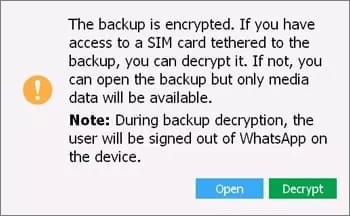
Passo 4. Ser-lhe-á pedido o código de verificação quando tentar aceder aos seus dados. Clique em "Enviar" para pedir o código e digitá-lo na caixa. Depois de inserir o código, seus dados serão descriptografados.
Leia mais:
[3 Soluções] Como transferir conversas do WhatsApp de Android para Android
Correção rápida do backup do WhatsApp preso com dicas práticas em 2023
É impossível ler o backup do WhatsApp do Google Drive em um PC de forma oficial. É por isso que você deve procurar um software alternativo como Coolmuster WhatsApp Recovery. Este poderoso software pode ajudá-lo a fazer backup e restaurar suas conversas do WhatsApp facilmente. Além disso, esta ferramenta especializada ajudá-lo a recuperar dados perdidos ou excluídos do WhatsApp em seus dispositivos móveis. Aqui estão os recursos mais incríveis que Coolmuster WhatsApp Recovery tem a oferecer:
Clique no botão abaixo para experimentar Coolmuster WhatsApp Recovery gratuitamente.
Aqui estão os passos para fazer backup de seus arquivos do WhatsApp para o seu computador:
01Baixe e instale Coolmuster WhatsApp Recovery
Baixe e instale Coolmuster WhatsApp Recovery no seu computador. Após executá-lo, acesse a interface inicial e selecione "WhatsApp Recovery".

02Conectar dispositivo ao computador
Para estabelecer uma ligação entre o telemóvel e o PC, utilize um cabo USB, selecione um dispositivo móvel e, em seguida, prima "Seguinte".

03Fazer backup de conversas do WhatsApp para PC
O software começará a escanear seus dados do WhatsApp para extraí-los. Este é um processo de backup.

04Restaurar conversas do WhatsApp
Para recuperar seu bate-papo do WhatsApp, ative a criptografia de ponta a ponta em seu celular, gere uma chave de criptografia de 64 dígitos e insira-a no software de recuperação. Confirme e visualize seus bate-papos recuperados assim que a digitalização for concluída.
Depois que o processo de digitalização for concluído, você pode visualizar as conversas recuperadas do WhatsApp e selecionar as que deseja recuperar. Clique no botão "Recover to Computer" e escolha um local no seu computador para salvar as conversas recuperadas do WhatsApp.

Você pode gostar de:
Como fazer backup de mensagens do WhatsApp de Android para Mac - 5 maneiras comprovadas
[Comprovado] Como transferir o WhatsApp para o novo telefone facilmente? (Android & iPhone)
Fazer backup de suas conversas do WhatsApp no Google Drive é uma maneira segura e confiável de armazenar conversas privadas e multimídia. A partir deste guia, agora você sabe como você pode ler arquivos de backup do WhatsApp do Google Drive em um PC e como extrair o banco de dados do WhatsApp do Google Drive.
Como o recurso nativo do WhatsApp não permite a leitura do arquivo de backup em seu computador, uma maneira alternativa é usar o Coolmuster WhatsApp Recovery. É a sua solução completa para todas as suas necessidades de backup e transferência. É uma ferramenta fácil de usar com recursos avançados para tornar todo o processo sem esforço.
Artigos relacionados:
Como recuperar mensagens do WhatsApp do telefone perdido sem backup?
[Guia completo] Onde as mensagens do WhatsApp são armazenadas no seu dispositivo?
[RESOLVIDO] Como recuperar mensagens do WhatsApp de 1 ano sem backup no Android e iPhone?
[Guia 2023] Como restaurar o backup do WhatsApp do iCloud para o Android
Como restaurar o backup do WhatsApp do Google Drive para o iPhone? [Guia passo a passo]
Melhor maneira de transferir o backup do WhatsApp do Google Drive para o iCloud





